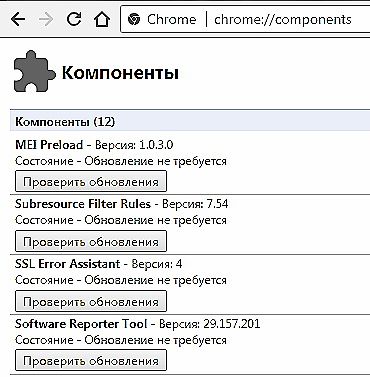Adobe Flash Player jest niczym więcej niż dodatkowym modułem do odtwarzania animacji gier, audio i wideo utworzonych w .swf, .FLV, .F4V, .SWF, itp. Podczas przeglądania multimediów z takimi rozszerzeniami w Internecie nie ma możliwości zagrania ich bez oprogramowania innej firmy, dlatego zamiast zawartości widzimy szare okno z prośbą o zainstalowanie lub aktualizację odtwarzacza. Nawet jeśli już jest, różne błędy pojawiają się okresowo. Spróbujmy dowiedzieć się, jak tego uniknąć.

Dostosuj Adobe Flash Playera w różnych przeglądarkach.
Treść
- 1 Dlaczego Flash Player nie uruchamia się automatycznie
- 2 Ustawianie Flash Playera, aby uruchamiał się automatycznie w Google Chrome
- 3 Ustawianie Flash Playera do automatycznego uruchamiania w przeglądarce Mozilla Firefox
- 4 Ustawianie Flash Playera do automatycznego uruchamiania w Operze
- 5 Konfigurowanie automatycznego uruchamiania Flash Playera dla Yandex Browser
Dlaczego Flash Player nie uruchamia się automatycznie
Bardzo powszechny problem: za każdym razem, gdy próbujesz otworzyć wideo lub grę, pojawia się komunikat "Kliknij tutaj, aby uruchomić Adobe Flash Player". Bez względu na to, jakiego serwera używasz, domyślnie nie pozwoli na to, aby wtyczka działała bez pozwolenia użytkownika, dlatego Adobe Flash Player nie uruchamia się natychmiast.Jak udostępnić tę funkcję, wyjaśnimy poniżej. Jeśli Flash Player wcześniej działał niezależnie, a następnie nagle przestał działać - najprawdopodobniej przyczyną jest aktualizacja lub przeglądarka internetowa. Jeśli chcesz natychmiast obejrzeć zawartość, nic nie pozostaje, jak ręcznie uruchomić wtyczkę, a następnie dokonać ustawień.
Ustawianie Flash Playera, aby uruchamiał się automatycznie w Google Chrome
Przed włączeniem Flash Playera w Google Chrome musisz pobrać moduł z oficjalnej strony, kliknąć go i poczekać na zakończenie instalacji. Następnie wykonaj to:
- Otwórz Google Chrome, wpisz "chrome: // plugins" (bez cudzysłowów) w polu wyszukiwania i naciśnij Enter.
- Znajdź Flash Playera na liście i kliknij "Włącz", a także zaakceptuj ofertę "Zawsze biegnij".

Wtyczka będzie działać bez Twojego udziału, gdy tylko rozpozna zawartość flash w Google Chrome. Sprawdź, czy wszystko działa poprawnie. Jeśli nie, to:
- otwórz inną witrynę z wideo lub audio i spróbuj uruchomić - być może problem nie leży w twoim oprogramowaniu, ale w strukturze pewnego zasobu;
- po otrzymaniu wiadomości o awarii wtyczki, otwórz menu przeglądarki "Dodatkowe narzędzia" - "Menedżer zadań", usuń zadanie o nazwie "Proces GPU" i ponownie załaduj witrynę, w której zawartość flash nie była wyświetlana;
- jeśli wideo / audio nie jest odtwarzane we wszystkich zasobach, wpisz chrome: // components / w wyszukiwaniu i znajdź Adobe Flash Player na liście: liczby znajdujące się obok słowa "Wersja" nie powinny być resetowane - w przeciwnym razie jest to wskaźnik uszkodzenia plików wtyczek - kliknij " Sprawdź aktualizację, "pobierz ją i będzie działać;
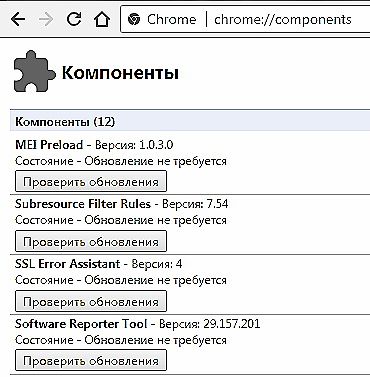
- Sprawdź także ustawienia zabezpieczeń, ponieważ przeglądarki krytycznie reagują na Flash Player i często blokują je domyślnie ("Menu" - "Ustawienia" - "Zaawansowane" - "Treść" - "Flash" - przesuń suwak w prawo).
Ustawianie Flash Playera do automatycznego uruchamiania w przeglądarce Mozilla Firefox
Teraz przeanalizujemy, jak włączyć zainstalowany Flash Player w Mozilli. Z reguły ta przeglądarka prosi o pobranie Shockwave Flash. Jest to prawie ten sam program, a nawet należy do tej samej firmy, ale ma kilka zalet (jednak dla przeciętnego użytkownika jest to mało zauważalne).
- Otwórz przeglądarkę i znajdź górny przycisk w rogu z trzema poziomymi pasami - "Menu".
- Teraz kliknij "Dodatki" - "Shockwave Flash" - "Zawsze włączaj".

Po włączeniu Flash Playera w Mozilla Firefox, przygotuj się na to, że po pewnym czasie może wystąpić awaria i pojawi się komunikat o zwinięciu elementów - tak dzieje się często z tą przeglądarką.W takim przypadku musisz zaktualizować wtyczkę. Problemy z uruchomieniem występują również, gdy:
- wirusy (przeskanuj swój komputer w trybie głębokiego skanu za pomocą antywirusa lub specjalnego narzędzia, zablokuj wszystkie zagrożenia, uruchom ponownie system);
- cache (w wyszukiwaniu "Windows" w poszukiwaniu "% appdata% \ Adobe" (bez cudzysłowów) pojawi się folder o tej samej nazwie, aw nim kolejny z podpisem "Flash Player" - usuń wszystko, co tam jest; powtórz to samo na żądanie "% appdata% \ Macromedia");
- utracone ustawienia ("Panel sterowania" - "Wszystkie elementy" - "Flash Player" - "Zaawansowane" - "Usuń wszystko").
- funkcje przyspieszenia (otwórz dowolny film w przeglądarce i kliknij go prawym przyciskiem myszy, kliknij "Parametry", usuń etykietę z funkcji "Przyspieszenie sprzętowe");
- uszkodzenie przeglądarki (usuń Mozillę w standardowy sposób, a następnie otwórz dysk "C" i odszukaj foldery "Program Files" i "ProgramData", a następnie "Firefox" i wyczyść je.) Postępuj zgodnie z tą samą procedurą w sekcji C / Users / Twoje imię w systemie / AppData / Local / Firefox i C / Users / Twoje imię w systemie / AppData / Roaming / Firefox);
- awarie systemu (można je przywrócić, pamiętając, jak długo problemy się rozpoczęły lub zostały wymienione).
Ustawianie Flash Playera do automatycznego uruchamiania w Operze
Zarówno włączanie i wyłączanie Flash Playera w Operze można znaleźć w sekcji wtyczek. Aby to zrobić, wpisz wyszukiwanie jest już znane: "chrome: // plugins".
- Wybierz pożądane, kliknij "Włącz".
- W lewym górnym rogu kliknij "Menu" - "Ustawienia" - "Witryny" - "Wtyczki" - "Uruchom całą zawartość".
Sprawdź, czy odtwarzana jest zawartość. Jeśli nie, najprawdopodobniej tryb turbo jest włączony w Operze. Przyspiesza ładowanie, jeśli połączenie jest wolne, ale blokuje Flash Player. Otwórz menu i odznacz je. Jeśli nadal nie ma wyniku, przyczyną może być:
- dwie zainstalowane wersje wtyczki, które kolidują ze sobą (przejdź do sekcji "Wtyczki" - "Pokaż szczegóły" - wyłącz NPAPI i pozostaw PPAPI);
- "Akceleracja sprzętowa" (powyżej jest napisane jak ją wyłączyć);
- skumulowana pamięć podręczna (usuwanie, jak opisano w przypadku Mozilli).
Konfigurowanie automatycznego uruchamiania Flash Playera dla Yandex Browser
Flash Player w Yandex. Przeglądarka jest włączana tą samą metodą co w Google Chrome. Utwórz zapytanie: "chrome: // plugins" i wejdź na stronę z listą wtyczek. Znajdź ikonę czerwonego gracza i kliknij "Włącz" i "Uruchom zawsze."

Sprawdź działanie modułu. Powody, dla których może się nie uruchomić, są takie same jak w powyższych przeglądarkach i są eliminowane tymi samymi metodami.
WSKAZÓWKA. Adobe Flash Player to dość problematyczne oprogramowanie - jego elementy są podatne na wirusy i oprogramowanie szpiegujące, zdarzały się przypadkigdy złoczyńcy uzyskali dostęp do kamery internetowej i danych osobowych za jej pośrednictwem. Niektóre przeglądarki nawet tymczasowo blokowały Flash Player, co doprowadziło użytkowników do zamieszania i spowodowało wiele niedogodności, a programiści Adobe musieli pilnie naprawić wszystkie usterki.Niedawno pojawiła się technologia HTML5, dzięki której można uniknąć instalacji dodatkowych wtyczek i uzyskać dostęp do standardowych funkcji serwera WWW podczas uruchamiania treści multimedialnych. Nowość ma być wprowadzona wszędzie do 2020 roku, a Adobe zamknie projekt Flash Player.